פרסומת
 האם אתה משתמש במחשב באזור שאחרים נגישים לו (למשל, תא פתוח במשרד גדול)? האם אתה משאיר את המחשב שלך לעתים קרובות ללא השגחה? או שאלה טובה יותר היא, האם אתה סומך מספיק על בני גילך כדי להשאיר את המחשב שלך ללא השגחה בזמן שהם בסביבה? אם "אמון" הוא לא בדיוק המרכיב העיקרי שמקשר את החברות שלך יחד, אז אתה תמיד צריך לאבטח את המחשב שלך אבטח את המחשב שלך מפני חדירה באמצעות כונן ה-USB והטורף שלך קרא עוד בזמן שאתה לא.
האם אתה משתמש במחשב באזור שאחרים נגישים לו (למשל, תא פתוח במשרד גדול)? האם אתה משאיר את המחשב שלך לעתים קרובות ללא השגחה? או שאלה טובה יותר היא, האם אתה סומך מספיק על בני גילך כדי להשאיר את המחשב שלך ללא השגחה בזמן שהם בסביבה? אם "אמון" הוא לא בדיוק המרכיב העיקרי שמקשר את החברות שלך יחד, אז אתה תמיד צריך לאבטח את המחשב שלך אבטח את המחשב שלך מפני חדירה באמצעות כונן ה-USB והטורף שלך קרא עוד בזמן שאתה לא.
הדרך הקלה ביותר לאבטח את המחשב שלך היא על ידי נעילתו. עבור ללוח הבקרה והגדר סיסמה (אם לא עשית זאת), ואז לחץ על "Windows + L" בכל פעם שאתה צריך לנעול אותו. מסך המחשב שלך ישתנה למסך התחברות, ממתין לסיסמת ביטול הנעילה. אבל מה אם אתה צריך לראות/להראות מה יש על המסך תוך שמירה על המחשב מפני האצבעות המעצבנות האלה? אז אולי תוכל לנסות יישום קטן של נעילת שולחן עבודה שקוף בשם ClearLock.
בחירת הגרסה הנכונה
ClearLock הוא עצמאי (נייד) אפליקציה שתעזור לך לנעול את המחשב מבלי להסתיר את מסך שולחן העבודה. זה ישים רק שכבה כהה שקופה מעל שולחן העבודה כך שכל מה שקורה על המסך עדיין יהיה גלוי. סוג זה של סידור מושלם עבור אנשים שרוצים לפקח על תהליך במחשב הנעול שלהם, או אולי עבור אלה שרוצים להציג מצגת על המסך במקום ציבורי.
קיימות שתי גרסאות של היישום שסופק על ידי המפתח: עבור 32 סיביות ועבור Windows 64 סיביות. כולם ארוזים בתוך קובץ דחוס שגודלו קצת מתחת ל-1MB. לאחר חילוץ התוכן של הקובץ הדחוס, הקפד לבחור את הגרסה המתאימה למערכת שלך.

אם תפעיל את הגרסה הלא נכונה של האפליקציה, תקבל את חלון האזהרה הקופץ. אך אל דאגה, כל שעליכם לעשות הוא לסגור את חלון האזהרה ולבחור בגרסה האחרת.

נעול ומוחשך
בפעם הראשונה שתפעיל את היישום, תתבקש ליצור סיסמה כדי לבטל את נעילת המערכת שלך מאוחר יותר. כדי להגביר את רמת האבטחה, השתמש בסיסמה המשלבת אותיות, מספרים ואותיות גדולות. לחץ על "להציל" והמערכת שלך תינעל.

קובץ הגדרות תצורה חדש בשם "ClearLock.ini" יופיע לאחר שתגדיר את הסיסמה.

חלון ClearLock ירחף מעל שכבת המסך ויגיד לך שהמחשב נעול. כל מי שרוצה להפעיל את המחשב צריך לספק את הסיסמה וללחוץ על Enter.

אם תזין את הסיסמה השגויה, הגישה שלך תישלל. לאחר שלושה ניסיונות שגויים, ClearLock יוקפא ולא ניתן יהיה לגשת למערכת במשך מספר דקות.
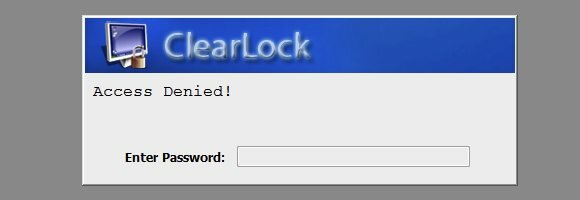
כך ייראה המסך הנעול. כל התקדמות פעילה גלויה מאחורי השכבה הכהה השקופה, בעוד שחלון ClearLock בולט מול כל השאר. אם אין קלט/פעילות במשך זמן מה, מסך ClearLock ייעלם ויעזוב את מסך שולחן העבודה הכהה.

איפוס הסיסמה
כל מנעול דיגיטלי טוב רק כמו הסיסמה. אם הסיסמה נחשפת, אין טעם להשתמש במנעול יותר. ל-ClearLock צריכה להיות דרך לאפס את הסיסמה. המחשבה הראשונה שלי הייתה שנוכל לאפס את הסיסמה על ידי עריכת ה"ClearLock.ini"קובץ. פתחתי את הקובץ באמצעות Notepad וראיתי שהדמויות הכתובות שונות לחלוטין מאלה שהשתמשתי בהן לסיסמה שלי. עריכת הקובץ היא בהחלט לא התשובה.

לאחר חיפוש מהיר גיליתי שאיפוס הסיסמה קל מאוד. אתה רק צריך למחוק את "ClearLock.ini"קובץ. בפעם הבאה שתפעיל את ClearLock, האפליקציה תבקש ממך ליצור סיסמה חדשה.
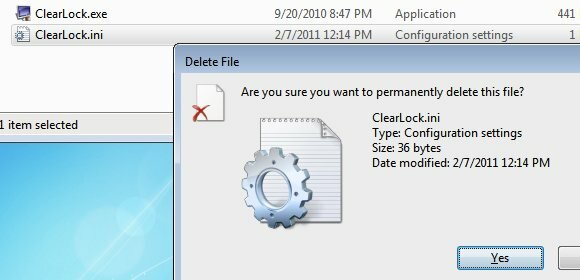
גיליתי גם שהמפתח של ClearLock לא ממליץ להשתמש באפליקציה שלהם כהגנה האולטימטיבית למערכת מכיוון ש"משתמשים מביני מחשב יכולים לעקוף את הנעילה". האפליקציה אמורה לעבוד מצוין כהגנה מפני אור. זה אמור לשמור על אבטחת המחשב שלך בזמן שאתה יוצא לטיול קצר לחדר המנוחה.
ClearLock היא חלופה טובה וייחודית לאבטחת המערכת שלך כלאחר יד. בנוסף, זה גם ישמור על שולחן העבודה שלך גלוי. אבל אם יש לך אלטרנטיבות מועדפות משלך, אל תהסס לשתף אותן באמצעות ההערות למטה.
קרדיט תמונה: מקס קלינגסמית'
סופר אינדונזי, מוסיקאי מוצהר ואדריכל במשרה חלקית; שרוצה להפוך את העולם למקום טוב יותר פוסט אחד בכל פעם דרך הבלוג שלו SuperSubConscious.


